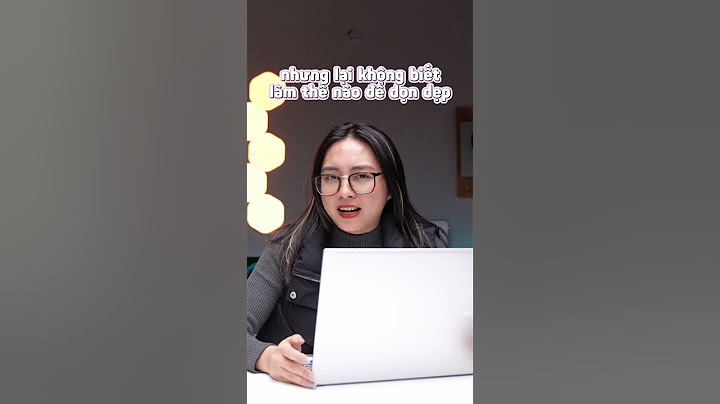Trong bộ ba iPhone 2019, iPhone 11 là biến thể được nhiều người ưa chuộng nhất hiện nay. Thiết bị có mức giá bình dân, hiệu năng mạnh mẽ và nhiều tính năng mới. Tuy nhiên, chắc hẳn phần lớn người dùng sẽ không biết đến bộ ba ứng dụng cực kỳ tiện ích: Notes, Calculator, Clock. Chúng tôi sẽ giúp bạn tận dụng triệt để những ứng dụng này bằng các thủ thuật dưới đây. Show .jpg) Notes - Quét tài liệu nhanh (Scans)Notes được biết đến như một tính năng được sử dụng để ghi chú một vài thông tin cần thiết. Song, ít ai biết được rằng, ứng dụng có khả năng quét tài liệu một cách nhanh chóng và chính xác. Khai thác được tính năng này giúp thiết bị phục vụ cho công việc của bạn tốt hơn. Bên cạnh đó, iPhone 11 cũng là một chiếc điện thoại có kích thước màn hình lớn, chất lượng hiển thị hình ảnh sắc nét và màu sắc tuyệt vời. Trang bị phần cứng này và khả năng quét tài liệu của Notes là một sự kết hợp hoàn hảo. Cách sử dụng:
.jpg) Một ưu điểm của tính năng quét tài liệu này đó là nó có thể tự động nêu ra các mục bạn muốn quét hoặc cắt bớt những chi tiết dư thừa. Ngoài ra, tính năng này cũng cho phép bạn quét toàn bộ trang nhé! Máy tính (Calculator): Lướt nhanh trên màn hình cảm ứng để điều chỉnh các con sốVới ứng dụng bỏ túi Calculator trên iPhone 11, việc phải tính toán với nhiều con số sẽ không còn là những "cơn ác mộng" của bạn. Trong trường hợp nhập sai một đơn vị trong dãy số, không cần phải nhập lại toàn bộ, bạn có thể sửa sai ngay lập tức. Thao tác thực hiện rất đơn giản, chỉ lần dùng ngón tay lướt nhẹ cảm ứng màn hình qua trái, con số cuối cùng trên dãy số sẽ biến mất. Trong trường hợp nhập sai nhiều hơn một con số và cần chỉnh sửa, bạn chỉ cần lướt nhiều lần. .jpg) Thêm một mẹo nhỏ khi sử dụng Máy tính là nếu xoay điện thoại theo chiều ngang, trên màn hình sẽ hiển thị toàn bộ những tùy chọn bị ẩn của ứng dụng. Từ một ứng dụng tưởng chừng như chỉ hỗ trợ các tác vụ tính toán đơn giản, nó sẽ trở thành một công cụ tính toán chuyên nghiệp, thông minh hơn. Clock: Theo dõi và phân tích chất lượng giấc ngủClock (Đồng hồ) là ứng dụng quen thuộc được nhiều người sử dụng với các tính năng như Báo thức hay bấm giờ. Tuy nhiên ít ai biết được rằng nó còn có một tính năng thực sự có ích cho giấc ngủ và sức khỏe của người dùng. Hệ điều hành mới nhất ở thời điểm hiện tại của Apple là iOS và nó vẫn chưa hỗ trợ tính năng theo dõi giấc ngủ của người dùng. Tuy nhiên, nếu muốn sử dụng, bạn đơn giản chỉ cần kích hoạt chế độ BedTime trong Clock. Tính năng này giúp bạn thức dậy đúng thời, theo dõi chính xác thời gian ngủ theo kế hoạch đã được đặt trước. Cách sử dụng:
.jpg) Trên đây là 3 thủ thuật đơn giản giúp bạn tận dụng những tính năng tiện ích trên iPhone 11. Còn thủ thuật hữu ích nào bạn muốn chia sẻ với chúng tôi hay không? Hãy để lại bình luận bên dưới bài viết nhé! |